Как проверить исправность блока питания компьютера
Стационарные ПК
Диагностируем компьютерный блок питания, как можно проверить неисправность
Админ, Вячеслав21.11.2022Last Updated: 21.11.2022
0 108 Время чтения: 4 мин.
Как проверить исправность блока питания компьютераЧто то не так с вашим блоком питания, раз вы не знаете как проверить исправность блока питания компьютера – по сути не так уж и сложно самому.
- Про источник питания ПК часто забывают, когда речь заходит о диагностике компьютерных проблем.
Но тестирование вашего блока питания сначала может избавить вас от многих головных болей по устранению неполадок в будущем.
Посмотрите новые блоки питания для ПК на Яндекс.Маркете!
Если ваш компьютер показывает синий экран смерти, ошибки жесткого диска или просто не загружается, вы можете иметь дело с неисправным источником питания. Выполните эти быстрые тесты, прежде чем начать замену дорогостоящего оборудования.
Шаг 1 – как проверить исправность блока питания компьютера
- Выключите компьютер. После того, как компьютер был выключен, нажмите переключатель на задней панели блока питания. Отключите источник питания от розетки.
- Откройте системный блок (боковую крышку). Отсоедините кабели питания от всех компонентов внутри корпуса. Проследите за каждым кабелем от источника питания до компонента, чтобы убедиться, что все правильно отсоединено.
- Обратите внимание, куда все было подключено, когда вы снова соберете корпус.
- Сделайте тестер металлической скрепкой для бумаги. Вы можете использовать скрепку для бумаги, чтобы проверить свой источник питания и обмануть его, думая, что он был включен. Для этого расправьте скрепку и согните ее в форме буквы” U”.
- Эта скрепка будет действовать как булавка, которая вставляется в блок питания, которая дает ему сигнал “включение питания”.
- Найдите 20/24-пиновый разъем, который обычно подключается к материнской плате вашего компьютера.
 Обычно это самый большой разъем для источника питания.
Обычно это самый большой разъем для источника питания. - Далее нужно найти зеленый пин и черный пин (пин 15 & 16). запуск БП без компьютера для теста
Вы будете вставлять концы скрепки в зеленый пин (она должна быть только одна) и соседний черный пин.
- Как проверить исправность блока питания компьютера – прежде чем вы сделаете это, дважды проверьте, что источник питания полностью отключен от любой электрической розетки, что он выключен и что он не подключен к каким-либо компьютерным компонентам.
- Вставьте скрепку. После того, как вы поместили скрепку в каждый из штырей, поместите кабель туда, где он не будет потревожен. Подключите блок питания обратно к розетке и нажмите выключатель на задней панели.
- Проверьте вентилятор. Как только источник питания получает питание, вы должны услышать и/или увидеть движение вентилятора. Это даст вам знать, что источник питания, по крайней мере, работает. Если источник питания вообще не включается, дважды проверьте свои контакты (после отсоединения) и повторите попытку.

Этот тест не покажет вам, работает ли источник питания должным образом, просто он включается. Вам нужно будет выполнить следующий тест, чтобы убедиться, что он работает правильно.
Шаг 2 – как проверить блок питания компьютера
Тестирование выходного сигнала
Проверьте выходные данные с помощью программного обеспечения. Если ваш компьютер работает и вы можете загрузить операционную систему. Попробуйте использовать программное обеспечение для проверки выходного сигнала источника питания.
- SpeedFan – это бесплатная программа, которая будет считывать диагностику вашего компьютера и сообщать о ваших температурах и напряжениях.
Проверьте показания приборов, чтобы убедиться, что они соответствуют принятым допускам. Если ваш компьютер не работает, перейдите к следующему шагу. Выключите компьютер. Отключите источник питания от розетки.
Выключите выключатель питания на задней панели блока питания. Откройте компьютер и отсоедините все компоненты от источника питания.
Откройте компьютер и отсоедините все компоненты от источника питания.
- Следуйте за кабелями от источника питания к каждому компоненту, чтобы убедиться, что все было правильно отключено.
Проверьте источник питания с помощью блока тестирования источника питания. Они доступны в интернете и в компьютерных магазинах, и стоят не очень дорого.
Найдите 20/24-контактный разъем на блоке питания. Обычно это самый большой кабель для источника питания.
Тест проверки напряжения БП ПКПодключите прибор тестирования источника питания к 20/24-контактному разъему. Подключите блок питания обратно к розетке и включите его.
- Ваш блок питания должен включиться автоматически, и ваш тестер питания загорится.
Тест проверки вольтажа БП ПК
Другие включатся автоматически. Проверьте напряжение. 20/24-контактный разъем будет иметь несколько показаний, но есть 4 основных измерения, которые вам нужно искать:
- +3,3 В постоянного тока
- +5 В постоянного тока
- +12 В постоянного тока
- -12 В постоянного тока
Убедитесь, что напряжение находится в пределах нормальных допустимых допусков. +3,3, +5, +12 могут находиться в пределах +/- 5%. -12 может быть в пределах +/- 10%. Если какие-либо показания находятся за пределами этого диапазона, то источник питания неисправен и нуждается в замене.
+3,3, +5, +12 могут находиться в пределах +/- 5%. -12 может быть в пределах +/- 10%. Если какие-либо показания находятся за пределами этого диапазона, то источник питания неисправен и нуждается в замене.
Проверьте другие разъемы. После того, как вы убедились, что основной разъем правильно выводит питание, проверьте каждый из других соединительных кабелей один за другим. Отключайте и выключайте источник питания между каждым тестом.
- Проверьте источник питания с помощью мультиметра. Выпрямите скрепку, а затем согните ее в форме буквы” U”. Найдите зеленый штифт на 20/24-контактном разъеме.
Вставьте скрепку в зеленый штифт (штифт 15) и в один из соседних черных штифтов. Это обманет разъем, заставив его думать, что он подключен к материнской плате. Именно так решается вопрос как проверить исправность блока питания компьютера самостоятельно.
Подключите блок питания обратно и включите его. Найдите диаграмму распиновки для вашего источника питания. Это позволит вам узнать, какие контакты обеспечивают какое напряжение.
Установите мультиметр в положение VBDC. Если ваш мультиметр не имеет автоматического диапазона, установите диапазон на 10 В.
- Подсоедините отрицательный щуп мультиметра к заземляющему (черному) контакту на разъеме.
Подключите положительный зонд к первому контакту, который вы хотите проверить. Запишите отображаемое напряжение.
Проверьте напряжение, чтобы убедиться, что оно находится в пределах допустимого порога. Если какое-либо из напряжений выходит за пределы допустимого диапазона, то источник питания неисправен.
Повторите процедуру для каждого из периферийных разъемов.
Обратитесь к конкретным диаграммам распиновки для каждого разъема, чтобы узнать, какие контакты нужно протестировать.
- Соберите свой компьютер. После того как вы протестировали и проверили все разъемы питания, вы можете снова собрать свой компьютер.
Убедитесь, что все ваши устройства правильно подключены обратно и что все разъемы материнской платы правильно установлены.
Если у вас все еще возникают ошибки компьютера или компьютер не запускается, перейдите к другим шагам устранения неполадок. Так вы поймете как проверить исправность блока питания компьютера.
Первым местом для проверки будет ваша материнская плата. Также вам может быть полезна статья на тему как продиагностировать компьютер в целом.
Как проверить блок питание компьютера? Проверка и диагностика БП
Смотрите это видео на YouTube
НА ГЛАВНУЮ
Подписывайтесь на мой канал!✔Хотите товары со скидками? Заходите на 👉AliExpress!😍
Как проверить блок питания компьютера на работоспособность.Что делать?
Содержание
- Признаки неисправности блок питания компьютера
- 4 способа диагностики
- №1. Визуальный осмотр компонентов
- №2. Проверка без подключения к материнской плате (метод замыкания скрепкой)
- №3.
 Мультиметром
Мультиметром - №4. Специальным оборудованием
- Использования мультиметра для проверки БП
- Метод «скрепки»
- Проверяем блок питания на компьютере скрепкой
- Используем мультиметр
- Проверяем запуск БП без компьютера
- Схема нагрузки для всех линий
- Проверка напряжения на входе
- Проверка напряжения на выходе
- Проверка компонентов БП
Признаки неисправности блок питания компьютера
Признаки неисправности, которые точно указывают, что блок питания неисправен:
- Не запускается компьютер при нажатии на кнопку включения на системном блоке.
- Во время работы компьютер самопроизвольно перезагружается.
- При включении компьютер включается не с первого раза.
- Резко выключается, как будто свет выключили. И пока переключатель сзади не выключишь — включишь, или кабель не отсоединить и подключить обратно, компьютер с кнопки не включится.
Косвенные признаки неисправности БП:
- Пропадает в системе жесткий диск.

- Периодически вылетает синий экран с BSOD ошибками.
Еще часто бывает, что при включении компьютера гудит вентилятор в течении 10-20 минут, а потом гул затихает и прекращается. Это гудит вентилятор блок питания. Вентилятор БП в таком случае нужно смазать. Иначе вентилятор со временем заклинит, блок питания будет перегреваться и скоро выйдет из строя.
Если на своем ПК вы наблюдаете какой-то из вышеперечисленных симптомов, то это указывает на неисправность блока питания.
4 способа диагностики
Способов диагностики можно придумать много – в отсутствии лабораторных условий приходится идти на любые хитрости. Но на основании многолетнего опыта, специалисты выделяют пять основных способов поиска и локализации проблем с БП.
№1. Визуальный осмотр компонентов
Первый способ проверки – внешний осмотр. Начинать диагностику блока компьютерного питания надо с него. В большинстве случаев не разобрав корпус БП, ничего выявить не удастся (только в случае глобальной аварии, когда следы внутреннего пожара видны снаружи). Крышку придется снять.
Крышку придется снять.
Если видны следы копоти, подгорания, локальных перегревов, значит, БП требует ремонта.
Если обгоревших элементов нет, надо найти место установки предохранителя. Визуальным осмотром можно проверить исправность плавкой вставки в стеклянном корпусе. Если предохранитель в керамическом корпусе, для проверки его целостности надо будет использовать тестер в режиме прозвонки. Если вставка перегорела, можно предположить самопроизвольное перегорание и попробовать заменить элемент. Если при включении в сеть он перегорает повторно, значит надо искать неисправность в источнике.
Предохранитель в стеклянном корпусе – на вид исправен.
Далее надо осмотреть оксидные конденсаторы. Если есть вздувшиеся или разорвавшиеся, это также может быть причиной неисправности блока питания. Такие конденсаторы надо менять сразу. Даже если они и сохранили еще работоспособность, жить им осталось недолго.
Вздувшиеся оксидные конденсаторы.
Если дефекты визуально выявить не удалось, надо более внимательно осмотреть плату, в том числе со стороны печатных проводников, на предмет микротрещин в печатных проводниках, кольцевых трещин в пайках выводных элементов и трещин в пайках SMD-компонентов. Делать это лучше под увеличением (лупой и т.п.) и при дополнительном освещении.
Делать это лучше под увеличением (лупой и т.п.) и при дополнительном освещении.
Кольцевые трещины в местах пайки выводов.
Если таким способом обнаружить проблему не удалось, надо перейти к более глубокой проверке.
№2. Проверка без подключения к материнской плате (метод замыкания скрепкой)
Если исправный блок питания стандарта ATX включить в сеть переменного напряжения, он работать не будет. Для запуска нужен сигнал Power_ON с материнской платы компьютера. Этот сигнал можно сымитировать. Для этого надо снять с матплаты самый большой разъем (а лучше снять вообще все разъемы от БП к составляющим компьютера, так как предполагается, что источник напряжения неисправен, поэтому не стоит испытывать дорогие платы на прочность). Этот разъем может содержать 20 или 24 провода. Надо найти на нем проводник в зеленой изоляции. Сигнал Power_ON формируется замыканием этого проводника на общий провод. Найти его несложно – это любой проводник черного цвета. Удобнее всего использовать ближайший. Замкнуть можно прямо на разъеме. Сделать это можно любым подходящим проводником – скрепкой, булавкой, кусочком провода.
Замкнуть можно прямо на разъеме. Сделать это можно любым подходящим проводником – скрепкой, булавкой, кусочком провода.
Имитация сигнала Power_ON.
Если блок питания исправен, это можно определить по звуку запустившегося вентилятора, и дефект надо искать на материнской плате. В большинстве случаев проблема сводится к севшей батарейке, обеспечивающей хранение данных параметров конфигурации компьютера.
Батарейка CMOS-памяти на материнской плате.
№3. Мультиметром
Если БП запустился после имитации сигнала запуска, надо проверить наличие напряжений на всех разъемах источника. Измерять надо относительно общей шины (к ней подключены все черные проводники).
Цвет проводаНапряжение, В
| Черный | 0 В (земля, общий провод) |
| Красный | +5 (допустимое отклонение ±0,25 вольт) |
| Оранжевый | +3,3 (допустимое отклонение ±0,16 вольт) |
| Желтый | +12 (в пределах 11,4. .12,6 вольт) .12,6 вольт) |
| Белый | -5 |
| Синий | -12 |
| Зеленый | +5 |
| Серый | +5 |
| Фиолетовый | +5 |
Особое внимание надо уделить напряжению на сером проводе – это сигнал Power_OK. Без него компьютер не запустится. Он формируется при наличии всех питающих напряжений (если они находятся в установленных пределах). Его отсутствие говорит как о проблемах в одном из питающих каналов, так и о неисправности внутренней схемы БП, отвечающей за формирование данного сигнала. Также важен сигнал на сером проводе — дежурное напряжение (Stand by). Оно должно присутствовать при включении блока в сеть 220 вольт, даже если БП не запущен.
В отсутствие потребителей уровни на выходе БП могут быть чуть выше лимитов (внутри блока должны быть установлены нагрузочные резисторы, но не факт, особенно для недорогих моделей). Поэтому для окончательно проверки надо проверить источник под нагрузкой. Для этого к выходам можно подключить нагрузочный резистор, рассчитанный так, чтобы обеспечить ток, близкий к номиналу. Или применить для этой цели автомобильные лампы накаливания (их можно соединять параллельно для повышения потребляемой мощности). Заодно испытывается реальная нагрузочная способность БП – при мощности в пределах номинальной, он должен выдавать указанные уровни напряжения.
Для этого к выходам можно подключить нагрузочный резистор, рассчитанный так, чтобы обеспечить ток, близкий к номиналу. Или применить для этой цели автомобильные лампы накаливания (их можно соединять параллельно для повышения потребляемой мощности). Заодно испытывается реальная нагрузочная способность БП – при мощности в пределах номинальной, он должен выдавать указанные уровни напряжения.
Также с помощью тестера можно прозвонить жгуты блока питания ПК. Так можно выявить потерю контактов в разъемах.
№4. Специальным оборудованием
Прибор для измерения напряжений блока питания.
В магазинах электронных аксессуаров и на торговых площадках в интернете продаются недорогие приборы под громким названием PC Power tester. Они позволяют отображать текущий уровень каждого напряжения и подавать звуковые и световые сигналы при выходе напряжений за установленные пределы. При ближайшем рассмотрении эти приборы оказываются обычными цифровыми вольтметрами в красивом корпусе. Они не содержат нагрузочных устройств и не позволяют хранить результаты измерений за период времени (что необходимо для обнаружения «плавающих» проблем), поэтому полноценную диагностику провести ими нельзя. От обычного мультиметра они отличаются только наличием разъемов, к которым прибор можно быстро и удобно подключить. Например, SATA-Power не очень удобен для измерения щупами тестера, а с таким прибором замер происходит намного проще. Также устройство имеет разъемы для подключения коннектора 20 (24) вывода, PCI – Express различных модификаций и других терминалов, имеющихся у потребителей внутри ПК.
От обычного мультиметра они отличаются только наличием разъемов, к которым прибор можно быстро и удобно подключить. Например, SATA-Power не очень удобен для измерения щупами тестера, а с таким прибором замер происходит намного проще. Также устройство имеет разъемы для подключения коннектора 20 (24) вывода, PCI – Express различных модификаций и других терминалов, имеющихся у потребителей внутри ПК.
Такой тестер можно приобрести тем, кто регулярно занимается диагностированием компьютеров, но особых результатов от него ждать не стоит. Также он не даст особой экономии времени. Но и стоит он недорого.
Вход для подключения разъема питания SATA.
Тем, кто занимается созданием серьезных компьютерных систем, а также поддержанием их работоспособности и ремонтом, подойдут профессиональные приборы типа PC Power System Analyzer. Подобные устройства способны отслеживать параметры напряжений питания, хранить их графики, задавать нагрузку и выполнять еще многие функции по диагностике БП на исправность и надежность.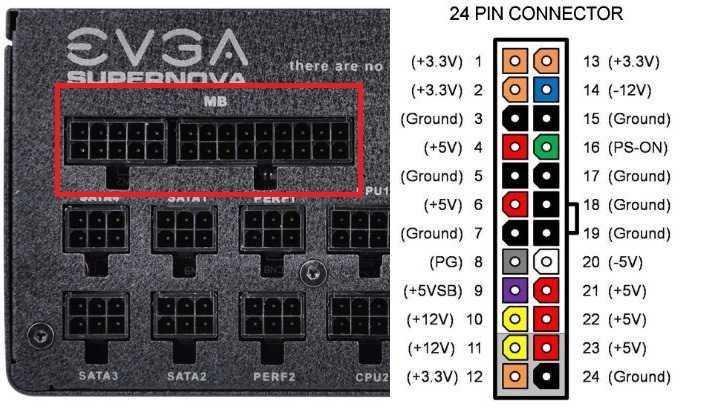 Стоят такие приборы от 500 USD, для домашней мастерской это дорого, да и для мелкого производства вряд ли оправданно экономически. Поэтому тем, кто профессионально занимается ремонтом вычислительной техники, есть смысл поискать в интернете описания самодельных разработок, позволяющих проводить более глубокую проверку БП и повторить их. Те, кому позволяет квалификация, могут разработать что-то свое, закрывающее потребности конкретного производства.
Стоят такие приборы от 500 USD, для домашней мастерской это дорого, да и для мелкого производства вряд ли оправданно экономически. Поэтому тем, кто профессионально занимается ремонтом вычислительной техники, есть смысл поискать в интернете описания самодельных разработок, позволяющих проводить более глубокую проверку БП и повторить их. Те, кому позволяет квалификация, могут разработать что-то свое, закрывающее потребности конкретного производства.
Схема самодельного испытательного устройства, опубликованная в журнале «Радио» №10-2007.
Использования мультиметра для проверки БП
Многие пользователи спрашивают, как осуществить проверку блока питания компьютера мультиметром? Очень просто, зная какое напряжение и куда должно приходить.
Прежде чем вскрыть корпус ПК, убедитесь в том, что он не подключен к сети 220 В.
- Вскройте корпус ПК.
- Отключите по очереди разъемы от каждого устройства, предварительно сфотографировав или зарисовав схему монтажа.

- Возьмите в руки разъем, который подключается к материнской плате (обычно он самый большой) и сделайте перемычку из проволоки, между 14 и 15 контактами на 20-пиновом разъеме и 16 и 17 на 24-пиновом коннекторе. Обычно, к ним подходит зеленый и черный провод. По зеленому подается управляющий сигнал. Черный провод – это земля.
- После чего, подключите ПК к сети 220 В.
Если БП включился, значит можно приступать к промерам напряжения на его контактах, согласно схеме, представленной выше. Если блок питания компьютера не включается, значит, он вышел из строя, требует ремонта или полной замены.
При проверке мультиметром между черным и красным проводом на коннекторе, подключенному в материнскую плату, должно быть – 5 В; между черным и желтым – 12 В; между контактами черным и розовым – 3,3 В; между черным и фиолетовым – дежурное напряжение в 5 В.
Если вы не обладаете достаточными знаниями в электронике, то ремонт устройства лучше доверить специалистам.
Метод «скрепки»
Среди пользователей существует простой метод, как проверить блок питания скрепкой. Наш ресурс не останется в стороне, и расскажет в чем этот метод заключается, тем более что практически то же самое было рассмотрено в разделе про использование мультиметра. Это самый простой, можно сказать, домашний метод, который не может показать качество работы источника напряжения, но достаточно достоверно даст понять, включается он или нет.
- Отключите ПК от сети.
- Вскройте корпус и отключите разъем от материнской платы.
- Сделайте из канцелярской скрепки U образную перемычку, которой необходимо закоротить зеленый провод разъема и близлежащий черный.
- Включите БП в сеть 220 В.
Если заработал вентилятор, то БП теоретически в рабочем состоянии, если нет – однозначно в ремонт.
Проверяем блок питания на компьютере скрепкой
Перед проверкой БП полностью обесточьте компьютер. Помните, что блок питания работает при высоком напряжении в 220 Вольт! Затем откройте боковую крышку корпуса и отсоедините все провода, идущие от блока питания к другим компонентам системы: 20- или 24-pin коннектор для питания материнской платы, 4- или 8-pin коннектор для питания процессора, 4-8 pin коннектор для питания видеокарты (впрочем, он может быть и не подключен из-за того, что не все графические ускорители нуждаются в дополнительном питании и берут необходимую энергию через слот PCI-express) и другие устройства в виде жестких дисков и кулеров.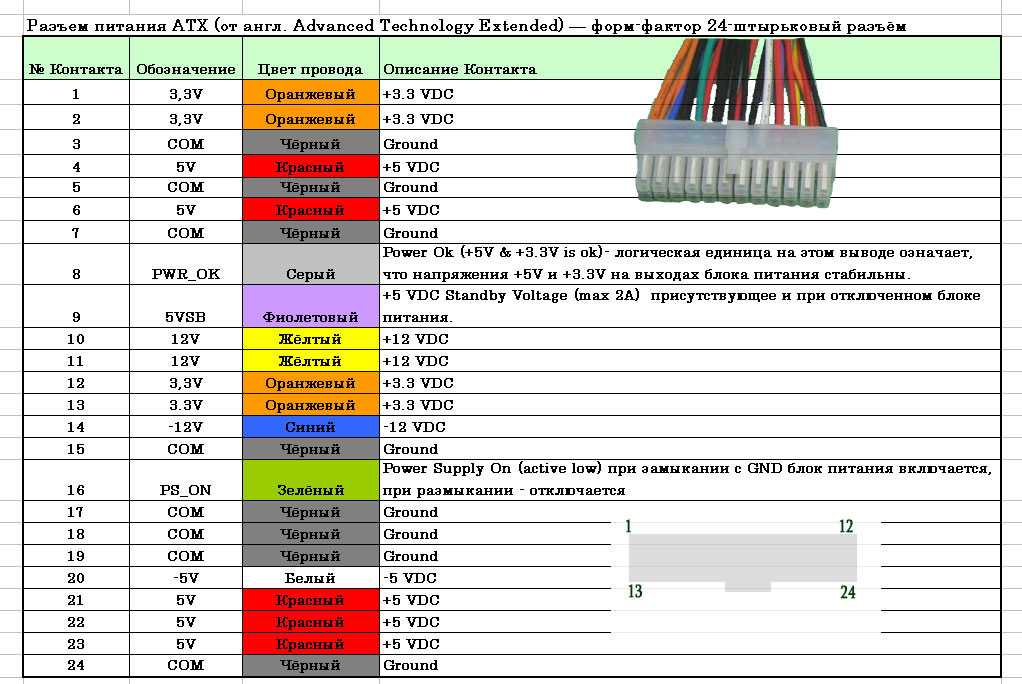
Затем возьмите самую обычную канцелярскую скрепку (можно заменить на любую проволоку, состоящую из материала способного проводить электрический ток) и согните ее в форме буквы «U».
Найдите 24-pin коннектор, который вы отсоединили от материнской платы. Выглядит он, как самая большая связка маленьких проводов. Вам нужно найти разъемы соответствующие зеленому проводу (он всегда один) и черному (можно выбрать любой, но обычно выбираю соседний). Замкните эти два разъема с помощью скрепки. Обязательно убедитесь, что концы скрепки примыкают к металлу внутри каждого контакта.
Затем включите блок питания в сеть. Он должен включиться, а кулер внутри должен крутиться. Если система охлаждения не работает, то проверьте температуру БП. Если он нагревается, то значит он работает, а вот кулер придется поменять. Однако факт того, что блок включился и работает — не говорит о том, что он полностью исправный. Требуется проводить дальнейшую диагностику.
Используем мультиметр
Если вы являетесь счастливым обладателем мультиметра, то вы с высокой вероятностью сможете определить работоспособность блока питания. Идея в том чтобы проверить вольтаж по разным линиям питания.
Идея в том чтобы проверить вольтаж по разным линиям питания.
В том же состоянии (с замкнутой скрепкой и включенным блоком) измерьте уровень напряжения между оранжевым и черным проводом. Под нагрузкой рекомендованные значения должны находиться в диапазоне от 3,14 до 3,47 Вольта.
Затем проверьте напряжение между фиолетовым и черным контактом. Нормальные значения должны находиться в диапазоне от 4,75 до 5,25 Вольта. Также протестируйте напряжение между красным и черным проводом. Показатели должны колебаться около 5 Вольт, аналогично, как и в предыдущем случае.
В конце проведите замеры напряжения между желтым и черным контактом. Прибор должен выдавать от 11,4 до 12,6 Вольт.
Независимо от модели блока уровень напряжения не должен выходить за пределы нормы, которые описаны выше. В случае, если показания сильно отличаются от рекомендуемых параметров, БП можно считать частично неисправным и он, как минимум, требует ремонта.
Проверяем запуск БП без компьютера
Такая проверка блока питания компьютера удобна тем, что для ее проведения не требуется наличие самого ПК. Достаточно розетки, мультиметра и обычной канцелярской скрепки. Итак, у нас в руках блок питания ATX. Находим жгут проводов, оканчивающийся 24-контактным разъемом. Это самый большой разъем БП, и найти его не составит труда.
Достаточно розетки, мультиметра и обычной канцелярской скрепки. Итак, у нас в руках блок питания ATX. Находим жгут проводов, оканчивающийся 24-контактным разъемом. Это самый большой разъем БП, и найти его не составит труда.
На этой колодке находим зеленый провод и при помощи разогнутой скрепки, вставленной в соответствующие гнезда, замыкаем его с любым черным, имитируя тем самым команду материнской платы «включить БП».
Эти два контакта нужно замкнуть
Теперь подключаем БП к сети: если он исправен, то должен запуститься. Это будет хорошо слышно по шуму заработавшего вентилятора охлаждения. Но дать полную или даже частичную гарантию того, что блок питания полностью исправен, такая проверка не может. Поэтому вооружаемся мультиметром и переходим к следующему пункту.
Схема нагрузки для всех линий
Итак, чтобы провести полную диагностику блока питания, необходимо нагрузить шины питания током хотя бы половиной мощности БП. Особенно нас интересуют линии +12 В, +5 В и +3. 3 В. Для начала соберем простой прибор:
3 В. Для начала соберем простой прибор:
В этом устройстве для нагрузки каждой из линий используется свой набор резисторов, подключенный к соответствующим контактам колодки питания материнской платы. Что касается количества резисторов в каждом наборе, то тут все будет зависеть от того, каким током мы хотим нагружать каждую линию. Зная напряжение на шине и сопротивление резисторов (на каждой линии разные, см. схему), нетрудно посчитать, что каждый дополнительный резистор по шине +12 В будет увеличивать ток на 12 / 5.1 = 2.35 А. Для линий +5 В и + 3.3 В это будет соответственно 5 / 1.6 = 3.1 А и 3.3 / 1.0 = 3 А.
Таким образом, если мы решили нагрузить шину +12 В током 10 А, то нам понадобится 10 / 2.35 = 4 резистора номиналом 5.1 Ом (см схему). Ток в 12 А по шине +5 В можно получить, соединив 4 резистора номиналом 1.6 Ом.
Как работать с прибором? Подключаем нужное количество нагрузочных резисторов к соответствующим гнездам блока питания, устанавливаем скрепку, давая команду запуска (см. предыдущий раздел), включаем БП в сеть. После того как вентилятор завращается (если завращается), измеряем напряжение на всех шинах, как делали это без нагрузки.
предыдущий раздел), включаем БП в сеть. После того как вентилятор завращается (если завращается), измеряем напряжение на всех шинах, как делали это без нагрузки.
«Гоняем» наш блок питания в течение 5-10 минут, повторяя измерения и контролируя температуру воздуха, выдуваемого вентилятором. При половинной нагрузке воздух должен быть чуть теплый. Если величины напряжений укладываются в допустимый диапазон, то можно быть уверенным, что БП исправен и нас не подведет.
Мнение экспертаАлексей БартошСпециалист по ремонту, обслуживанию электрооборудования и промышленной электроники. Задать вопрос Важно! Если мы хотим проверить мощный блок питания, то нам понадобятся токи, которые колодка ATX просто не выдержит, поскольку у нее всего лишь 2 провода шины +12 В. В этом случае параллельно желтым проводам колодки ATX подключаем желтые провода колодок питания процессора и видеокарты.
Как мы убедились, прибор довольно прост для повторения, но если он нам нужен не на один раз, то пользоваться им не совсем удобно. Появится БП другой мощности, и понадобится изменить токи нагрузки. Чтобы это сделать, придется пересчитывать количество резисторов в каждом канале, брать в руки паяльник.
Появится БП другой мощности, и понадобится изменить токи нагрузки. Чтобы это сделать, придется пересчитывать количество резисторов в каждом канале, брать в руки паяльник.
Поэтому если мы планируем часто работать с устройством, то имеет смысл его доработать. Схема доработки не особо сложна, но пользоваться таким тестером намного удобнее и безопаснее для самого блока питания, поскольку ничего не будет висеть «на соплях», не будет скрепок и плохих контактов, способных выжечь колодки БП. Кроме того, с помощью такого тестера мы сможем контролировать наличие всех напряжений и сигналов визуально.
Здесь каждый канал также нагружается группами резисторов, но при желании часть из них можно отключить простым щелчком выключателя. Диодная сборка D1 предотвращает перетекание тока с шины на шину – это позволило обойтись всего одним тумблером S2. Для визуального контроля наличия напряжений по всем шинам в схему добавлены индикаторные лампы Х1-Х6. При этом лампочки по маломощным шинам -5 В, -12 В и +5В SV одновременно являются нагрузочными.
Роль скрепки, дающей команду на включение БП, теперь исполняет выключатель S1. А сигнал PG (питание в норме), вырабатываемый блоком питания, индицируется светодиодом LED, подключенным через транзистор T1 к соответствующему контакту колодки ATX. Вентилятор Fan, включенный в цепь +12 В, служит для охлаждения кассет нагрузочных резисторов, которые при длительной работе будут нагреваться.
Благодаря такому построению прибор можно подключить к блоку питания через 1 колодку ATX. Правда, для этого придется найти соответствующую розетку, в которую будет вставляться штекер тестируемого блока питания. Как вариант, ее можно выпаять из неисправной материнской платы.
Работа с прибором максимально проста. Выставляем тумблером S2 желаемый режим (см. таблица ниже). Подключаем к розетке ATX тестера исследуемый блок питания, включаем его (блок) в розетку. Замыкаем выключатель S1, БП запускается. Наличие напряжений по линиям и сигнал PG контролируем визуально. Если все горит и светится, можно брать в руки тестер и производить измерения.
Таблица токов по линиям в зависимости от положения переключателя S2
| Шина | Ток при положении переключателя S2, А | |
| 150 W | 250 W | |
| +12 В | 7.5 | 12.2 |
| +5 В | 6.4 | 12.6 |
| +3.3 В | 6.6 | 13.3 |
| -5 В | 0.22 | 0.22 |
| -12 В | 0.22 | 0.22 |
| +5 В SV | 0.72 | 0.72 |
Мнение экспертаАлексей БартошСпециалист по ремонту, обслуживанию электрооборудования и промышленной электроники. Задать вопрос Единственное, пожалуй, неудобство работы с таким устройством – отсутствие встроенного вольтметра. Но при желании и эта проблема решаема. Для этого достаточно встроить в схему вольтметр с пределом измерения до 15-20 В и галетный переключатель.
По деталям тестера. Нагрузочные резисторы должны быть проволочными мощностью не менее 15 Вт для шины +12 В и 10 Вт для остальных шин. Выключатель S2 должен выдерживать ток не менее 25 А. Его можно найти в автомагазине. Транзистор T1 – любой маломощный кремниевый, структуры n-p-n. Светодиод LED – любой индикаторный. Тумблер S1 тоже любой. Вентилятор Fan – 12-вольтовый кулер от того же БП или аналогичный. Диодную сборку Шоттки D1 можно взять из неисправного блока питания. Она стоит в выпрямителе по шине 5 В.
Выключатель S2 должен выдерживать ток не менее 25 А. Его можно найти в автомагазине. Транзистор T1 – любой маломощный кремниевый, структуры n-p-n. Светодиод LED – любой индикаторный. Тумблер S1 тоже любой. Вентилятор Fan – 12-вольтовый кулер от того же БП или аналогичный. Диодную сборку Шоттки D1 можно взять из неисправного блока питания. Она стоит в выпрямителе по шине 5 В.
Проверка напряжения на входе
Первый метод — грубая проверка БП. Мы просто определим, подается на данный аппаратный компонент напряжение или же нет. Делается это следующим образом:
- Перед тем, как проверить блок питания компьютера без использования материнской платы, надо произвести подготовку. Отключите, а после этого обесточьте ПК. Не забывайте о том, что обсуждаемый аппаратный модуль работает с напряжением в 220 вольт (смертельно для человеческого организма).
- Отвинтите крышку корпуса у вашего ПК, чтобы получить доступ к комплектующим. Отсоедините аппаратные модули (системная плата, винчестер и пр.
 ) от БП.
) от БП. - Теперь отыщите контактный разъем БП. Он выглядит как жгут, состоящий из 20/24 (в зависимости от стандарта) проводов. Разъем идет прямиком от БП и коммутируется с системной платой.
- Теперь найдите проволоку или же обычную скрепку. С ее помощью мы будем замыкать контакты. Сделайте из проволоки (скрепки) латинскую литеру «U».
- На коннекторе найдите два провода: зеленый и черный. Замкните их, используя проволоку (скрепку).
- Теперь надо активировать БП. Подаем на него питание.
- Взгляните на систему охлаждения БП. Если кулер вращается, то это говорит о том, что аппаратный модуль, отвечающий за питание, работает.
Проведенное тестирование не гарантирует, что аппаратный модуль функционирует так, как надо. Вышеописанная проверка лишь позволяет узнать, включается ли БП.
Проверка напряжения на выходе
Мы выяснили, что БП получает напряжение на входе. Но как оно распределяется между аппаратными компонентами? Возможно блок питания выдает на выходе слишком большое или же наоборот очень маленькое напряжение. Именно это мы и выясним. Чтобы провести диагностику нам понадобится устройство для измерения напряжения под названием мультиметр. Проведите подготовку (пункты 1-3 в предыдущем разделе), после чего руководствуйтесь следующей инструкцией:
Именно это мы и выясним. Чтобы провести диагностику нам понадобится устройство для измерения напряжения под названием мультиметр. Проведите подготовку (пункты 1-3 в предыдущем разделе), после чего руководствуйтесь следующей инструкцией:
- Отыщите на контактном разъеме провода четырех цветов: розового (в дальнейшем Р), черного (Ч), красного (К) и желтого (Ж).
- Осуществите нагрузку БП. Подключите к нему материнку, винчестер, кулер, оптический привод. Зачем это нужно? Далее мы будем проводить измерение напряжения на выходе. Если измерять данный параметр у БП без нагрузки, то это может привести к очень высокой погрешности.
- После подключения необходимых аппаратных модулей включите блок питания и подайте напряжение.
- Измерьте напряжение, которое выходит из БП, мультиметром. Проводить измерения надо на разъемах, которые были указаны в пункте 1. Получив показатели напряжений на выходах, сравните их с эталонными параметрами: Ч и Р – 3,3 вольта, Ч и Ж– 12 вольт, Ч и К – 5 вольт.

Важно! Помните, что при измерении напряжения отклонение в пределах 5% допускается.
Проверка компонентов БП
Если БП нормально распределяет напряжение, то необходимо раскрутить блок питания и осмотреть его. Для этого проведите предварительную подготовку (сей процесс описывался ранее). Затем проведите с БП следующие манипуляции:
- Извлеките БП из системного блока. Чтобы сделать это открутите винты (всего их четыре), которыми блок питания крепится к системнику.
- Теперь надо вскрыть блок питания. Открутите винты, которые соединяют воедино крышки БП.
- Осмотрите «внутренности» блока питания. Особое внимание надо обратить на конденсаторы. Они не должны быть вздутыми. Кроме этого взгляните на вентилятор. Он должен свободно и беспрепятственно вертеться. Также внутри БП не должно быть пыли.
- Если вы обнаружили вздутые конденсаторы, то перепаяйте их (новые элементы должны быть такого же номинала). Пыль внутри БП протрите, а вентилятор смажьте.

Источники
- https://ruslankomp.ru/kak-proverit-blok-pitaniya-kompjutera-multimetrom/
- https://Zapitka.ru/pitanie/kompyutera/5-sposobov-proverki-bp
- https://systech.ru/vopros-otvet/proverka-bloka-pitaniya
- https://ichip.ru/sovety/remont/kak-proverit-blok-pitaniya-kompyutera-na-rabotosposobnost-641622
- https://Acums.ru/bespereboyniki-i-bloki-pitaniya/kak-proverit-u-kompyutera
- https://droidov.com/kak-proverit-blok-pitanya
Как проверить мощность блока питания? (Пошаговое руководство)
Блок питания или блок питания не связаны напрямую с материнской платой. Поэтому невозможно узнать подробности о вашем блоке питания с помощью стороннего программного обеспечения или в самой ОС.
Что вы можете сделать, так это проверить боковые этикетки блоков питания. Однако вам нужно снять боковую панель и найти блок питания, прежде чем вы сможете прочитать его этикетку. В этой статье представлено пошаговое руководство по доступу к блоку питания и проверке его мощности. Итак, без дальнейших промедлений, давайте приступим к делу.
Итак, без дальнейших промедлений, давайте приступим к делу.
Содержание
Как проверить мощность блока питания?
Вот два простых способа проверить мощность блока питания.
Проверьте боковую этикетку блока питания
Блок питания обычно можно найти в нижней и задней части отсека корпуса. Однако этикетка может располагаться с любой стороны блока питания. Поэтому вам может потребоваться открыть корпус ПК, чтобы получить к нему доступ.
Если у вас есть корпус процессора с прозрачными боковыми панелями, вы можете проверить мощность блока питания снаружи. Но если у вас непрозрачная боковая панель или вы не можете прочитать этикетки из-за тонированных боковых панелей, вам необходимо снять ее, чтобы получить доступ к блоку питания.
Некоторые блоки питания даже имеют светодиодную панель, которая показывает текущую потребляемую компьютером мощность, а также мощность блока питания. Если у вас такой блок питания с прозрачной боковой панелью, проверьте показания на этой светодиодной панели, чтобы узнать мощность вашего блока питания.![]()
Если вы не можете легко получить доступ к блоку питания, следуйте приведенным ниже методам, чтобы получить доступ и проверить мощность блока питания.
Перед запуском убедитесь, что вы отключили ПК от сетевой розетки. Кроме того, нажмите и удерживайте кнопку питания в течение пяти-десяти секунд, чтобы снять накопленный заряд с конденсаторов.
Откройте боковую панель
Чтобы снять боковую панель, отвинтите все винты на задней или боковой стороне корпуса ЦП, удерживающие панель на месте. Мы рекомендуем вам использовать металлический лоток, чтобы предотвратить смещение винтов.
На панели должно быть от трех до пяти винтов. После того, как вы удалите все винты, аккуратно снимите панель, сдвинув ее наружу или вынув под углом.
Повторите тот же процесс на противоположной стороне. Вы можете получить доступ ко всей материнской плате, сняв одну панель, а на другой панели открывается отсек, в котором хранятся все кабели.
Поиск блока питания
Блок питания обычно располагается на задней или нижней стороне корпуса ПК. Найдите прямоугольный параллелепипед на задней стороне отсека кейса. Блок питания будет довольно большим, поэтому его будет сложно не заметить.
Найдите прямоугольный параллелепипед на задней стороне отсека кейса. Блок питания будет довольно большим, поэтому его будет сложно не заметить.
Проверить, где находится блок питания, можно с задней стороны корпуса ПК. Блок питания поставляется с выключателем на задней панели корпуса. Найдите этот переключатель на задней панели корпуса, чтобы найти блок питания.
Найдя блок питания, проверьте наличие на нем этикеток. Ищите надписи с обеих сторон. Если вы не можете найти ничего написанного, вы можете удалить его из корпуса ПК.
Снимите все кабели блока питания
Если у вас нет доступа к этикетке блока питания, вам необходимо удалить его с ПК. Чтобы снять блок питания, необходимо отсоединить все кабели, соединяющие его с материнской платой, твердотельными/жесткими дисками, дисководами и графическими процессорами.
Также отсоедините кабель, соединяющий настенную розетку с блоком питания. Теперь блок питания должен быть доступен после того, как вы потянете все подключенные провода.
Отсоединив все кабели, выверните все винты, удерживающие блок питания. Теперь сдвиньте блок питания наружу, чтобы получить доступ к этикетке блока питания.
Проверьте этикетку блока питания
Мощность вашего блока питания будет указана жирным шрифтом, а буква W будет написана после цифры. Например, 550Вт, 650Вт и т.д. На этикетке также можно найти такие сведения, как название и номер модели, напряжение, максимальная мощность, максимальный ток и общая мощность.
Сертифицированный блок питания будет иметь такой сертифицированный рейтинг, как 80 Plus Gold, Bronze, Silver или Platinum.
Ознакомьтесь с руководством пользователя
Если вы используете готовую систему и не хотите разбирать ПК для чтения этикетки, вы можете обратиться к его руководству пользователя. В руководстве пользователя ПК будут все подробности о его компонентах.
Как только вы узнаете название модели блока питания, вы можете обратиться к Интернету, чтобы проверить его детали.
Знакомство с этикеткой блока питания
Теперь, когда вы нашли этикетку на блоке питания, вы можете использовать ее для определения входного переменного тока блока питания, выхода постоянного тока, максимальной нагрузки и максимальной комбинированной мощности.
Вход переменного тока или вход переменного тока количество энергии, которое блок питания может преобразовать в постоянный ток. На этикетке это может быть указано как 120-220В + 10А-5А + 50Гц-60Гц. Это означает, что переменный ток блока питания должен находиться в указанном диапазоне.
Выход постоянного тока представляет собой диапазон напряжения, которое отправляется на материнскую плату и все подключенное оборудование.
Наконец, в разделе «Максимальная комбинированная мощность» вы можете увидеть общую мощность. Это мощность вашего блока питания. Вы также можете найти число, написанное жирным шрифтом, если вы просто хотите проверить мощность блока питания.
Похожие вопросы
Сколько ватт требуется моему компьютеру?
В зависимости от аппаратных компонентов, которые вы используете в своей сборке, несколько факторов влияют на количество ватт, потребляемых ПК. Если вы используете высококачественную видеокарту, для нее может потребоваться блок питания с высокой мощностью.
Если вы используете высококачественную видеокарту, для нее может потребоваться блок питания с высокой мощностью.
На веб-сайте Newegg есть раздел, в котором рассчитывается общая мощность, необходимая вашему компьютеру, в зависимости от используемых вами компонентов.
Откройте сайт и выберите CPU, материнскую плату, GPU, RAM, SSD/HDD. Сайт даст вам примерную стоимость. Используя это, вы можете определить количество энергии, необходимой вашему ПК.
Как узнать, какой у вас блок питания (3 способа)
Блок питания — один из основных компонентов любого ПК, без которого ничего не работает.
Знание точных характеристик вашего блока питания может помочь вам определить, имеет ли ваша система наилучшую конфигурацию для ваших вычислительных или игровых целей.
Однако сама природа блока питания затрудняет поиск простого способа проверить его характеристики.
В этой статье рассматриваются различные способы узнать, какой у вас блок питания.
Как узнать, какой у вас блок питания (3 способа)
1. Проверьте блок питания физически
Если вы собрали свой компьютер, и это не готовый компьютер, вам следует заранее ознакомиться со спецификациями блока питания.
Если это готовый ПК, вы можете не знать, какой у вас блок питания.
Блоки питания не взаимодействуют с материнскими платами, поскольку их единственной задачей является подача питания на компоненты ПК.
Через компьютерный интерфейс невозможно узнать, какой у вас блок питания.
Самый простой способ узнать свой блок питания — проверить его физически.
Каждый ПК предоставляет информацию о блоке питания внутри корпуса в разных местах, в зависимости от производителя.
Вам нужно будет открыть боковую панель корпуса компьютера и найти блок питания с этикеткой или наклейкой сбоку или сверху, на которой указана вся информация о блоке питания.
В зависимости от модели и производителя блок питания может быть смонтирован в другом корпусе внутри компьютера, который необходимо открутить.
В этом случае необходимо открыть защитную коробку блока питания.
Вот как это сделать:
Сначала выключите компьютер и отсоедините все провода, включая шнур питания и другие периферийные устройства.
В зависимости от марки и производителя, чтобы открыть корпус, необходимо отсоединить или отвинтить боковую панель.
Блок питания легко найти, обычно рядом с портом шнура питания.
Все блоки питания должны иметь эту наклейку, чтобы показать их характеристики, поэтому, если вы ее не видите, она должна быть на стороне блока питания, которая не видна.
Если на какой-либо стороне нет наклейки или этикетки, это ненадежная марка, потому что Лаборатории андеррайтеров требуют, чтобы каждый производитель предоставил эту информацию.
Таким образом, вы можете заменить блок питания до того, как он повредит компьютер.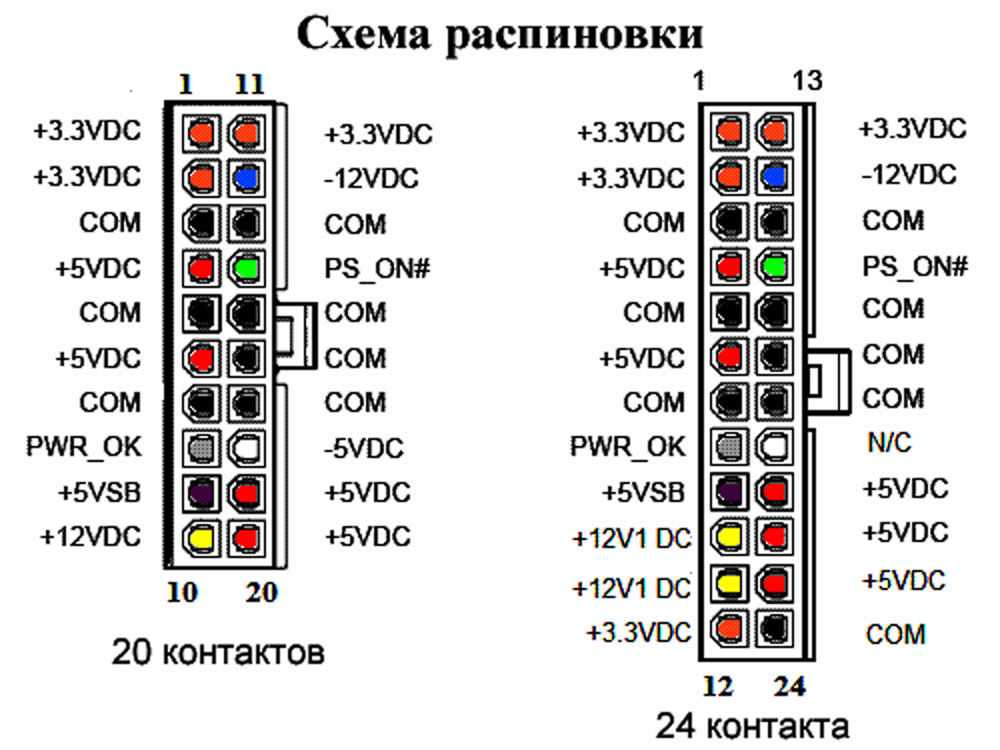
2. Онлайн-поиск
Этот метод особенно удобен, если у вас есть готовый компьютер, но вы не хотите открывать корпус.
Вы можете обратиться к веб-сайту производителя, ввести номер модели своего ПК и найти характеристики блока питания, предоставленные для этого номера модели.
Однако, поскольку производители могут изменять характеристики и характеристики блока питания в некоторых новых предложениях той же модели, безопаснее всего открыть корпус и проверить его физически.
Вы можете не найти информацию на официальных сайтах некоторых производителей, потому что не все из них предоставляют такую информацию.
Это также помогает найти марку и номер модели вашего ПК в Google и найти характеристики блока питания на надежных веб-сайтах.
Существуют интернет-форумы с преданными и знающими участниками, которые могут помочь вам узнать, какой блок питания у вас есть.
3. Руководство пользователя
Если у вас есть готовый ПК, вы можете обратиться к руководству пользователя и узнать, какой у вас блок питания.
Производитель указывает все характеристики, которые вам необходимо знать.
Если это не так, вы можете найти номер модели блока питания и использовать его для поиска в Интернете и поиска деталей.
Какая информация указана на этикетке блока питания?
Независимо от способа открытия кейса, вы должны найти следующую информацию:
1. Название и номер модели
Название и номер модели блока питания обычно указываются большими жирными буквами поверх всей остальной информации.
Некоторые производители включают мощность блока питания в название и номер модели.
Зная это имя, вы можете найти дополнительную информацию, введя имя в Google и перейдя на веб-сайт производителя.
Это особенно полезно, когда на этикетке нет никакой информации, кроме имени.
2. Мощность
Как уже упоминалось, в большинстве случаев мощность вашего блока питания указана рядом с его названием и номером модели.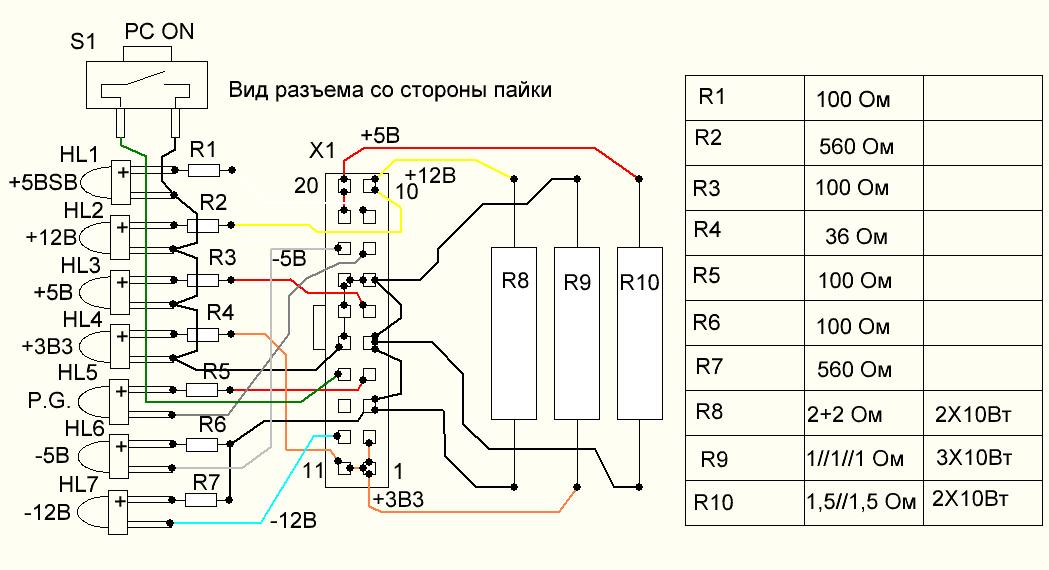
В противном случае это написано жирным шрифтом, например, 200W или 500W.
Мощность блока питания указывает на его выходную мощность или способность обеспечивать питание.
Чем выше мощность, тем большую мощность он может обеспечить и тем более мощные компоненты можно использовать.
3. Напряжение
Напряжение может быть двух видов: входное и выходное.
Входное напряжение означает, сколько энергии требуется блоку питания от сетевой розетки.
Этот вход в основном зависит от вашего региона, потому что в разных странах есть разные входы напряжения для своих электронных устройств.
Например, в Северной Америке это 110В, а в Европе 200-240В.
Некоторые блоки питания имеют гибкий диапазон входного напряжения от 110 до 220 В.
Они могут адаптироваться к входу благодаря встроенному механизму автоматического переключения.
Если этого механизма нет, то должен быть физический переключатель для регулировки входа.
Выходное напряжение — еще одна характеристика, которую вы увидите под напряжением.
Существует широкий диапазон стандартных выходных напряжений: +3,3 В, 5,5 В, 12 В и 5 ВSB (напряжение в режиме ожидания).
Как следует из названия, напряжение в режиме ожидания питает некоторые компоненты, такие как мышь, BIOS, память, клавиатура и локальная сеть, поддерживая функции включения питания, когда ПК находится в режиме ожидания.
Существуют также отрицательные выходные напряжения в диапазоне от 12 В до -5 В и нулевое.
Вы также можете найти эти напряжения, представленные в Rails.
Выходное напряжение включает в себя напряжение, подаваемое на каждый компонент, которое может быть разным для каждого компонента.
Сумма этих требований к напряжению определяет общую потребность системы в мощности.
4. Максимальная мощность
Максимальная мощность относится к максимальной мощности, выраженной в ваттах, которую может потреблять один рельс.
Иногда это суммарная мощность двух или более линий, которая рассчитывается как произведение напряжения на ток.
Зная эту максимальную мощность, вы можете узнать, сколько энергии вы можете потреблять для каждого компонента.
Это особенно важно, когда вы хотите собрать свой ПК и убедиться, что каждый компонент получает достаточную мощность.
5. Максимальный ток
Ток или, в некоторых блоках питания, максимальная нагрузка — это максимальный ток, который может обеспечить каждая шина.
Он показан под каждой шиной и показывает, что это максимальный ток, который он может обеспечить для различных компонентов и не может превышать его.
Чем выше значение, блок питания выйдет из строя, либо компьютер выключится.
6. Суммарная мощность
Суммарная мощность блока питания, измеряемая в ваттах, показывает общую мощность всех шин.
То же, что и число, указанное для мощности, поскольку это одно и то же.
Если они не совпадают, это показывает, что производитель решил указать максимальную общую мощность шины, то есть 12-вольтовой шины.
Это потому, что это самая важная шина в блоке питания, и она может питать большинство основных компонентов компьютера.
7. Рейтинг 80 Plus
Производители блоков питания получают рейтинг 80 Plus, который показывает, насколько они надежны.
Эти рейтинги включают титановый, платиновый, золотой, серебряный, бронзовый и 80+.
Он оценивает их по эффективности, стабильности, безопасности и используемым компонентам.
Чем эффективнее блок питания, тем ниже его потребление электроэнергии и выше соотношение выход/вход.
Если ваш блок питания имеет высокий рейтинг стабильности, это означает, что высокие температуры или нагрузки не влияют на его работу.
При таких обстоятельствах некоторые малостабильные блоки питания могут отключиться или сгореть.
Если блок питания небезопасен, он может подвергнуть опасности и все остальные компоненты, получающие от него питание.
Он должен иметь некоторые механизмы безопасности, такие как защита от перенапряжения (OVP) и защита от пониженного напряжения (UVP).
Наконец, рейтинг 80 Plus показывает, насколько хороши по качеству компоненты блока питания.
Естественно, эти компоненты влияют на работу БП, делая его надежным.
Зачем вам знать, какой у вас блок питания?
Блок питания играет решающую роль в вашем компьютере и может влиять на его общую производительность и работу каждого компонента.
Это потому, что он подает питание на все компоненты в зависимости от их требований к питанию.
Он также изменяет напряжение переменного тока на низкое напряжение постоянного тока, которое могут использовать компоненты компьютера.
Если вы довольны своим нынешним компьютером и не хотите вносить какие-либо изменения, или если вы не настолько технически подкованы, возможно, вам никогда не понадобится знать характеристики вашего блока питания.
Однако, если вы хотите обновить компоненты или разогнать систему, необходимо знать, какой у вас блок питания.
Предположим, вы хотите превратить свой ПК в игровую установку, получив более мощный графический процессор.
В этом случае вам нужно знать, может ли ваш блок питания обеспечить графическому процессору достаточную мощность для эффективной работы и полной мощности.
Если вы используете неподходящий блок питания, вы можете повредить компоненты из-за недостаточной мощности питания.
Наиболее важным фактором является мощность блока питания.
Потребляемая мощность всех компонентов ПК должна быть ниже общей мощности блока питания.
В противном случае компьютер выключится или блок питания выйдет из строя.
Зная ограничения вашего блока питания, вы сможете выбрать самые лучшие компоненты.
Если вам нужны обновления, вы также можете найти более мощный блок питания, совместимый с новыми компонентами.
Если вы хотите обновить, вам нужно знать максимальную нагрузку вашего блока питания.
Что насчет компонентов?
Как убедиться, что новые компоненты не перегружают блок питания и не приводят к его возгоранию?
Как правило, после расчета общей потребляемой мощности необходимо увеличить ее примерно на 150 Вт, чтобы убедиться, что каждый компонент получает достаточную мощность.
Если вы хотите купить блок питания, вам может быть сложно определить, какой размер вам нужен.
Вы можете использовать различные методы для вычисления этого числа:
Уравнение
Блок питания вашего компьютера питает следующие компоненты:
- Графический процессор
- ЦП
- ОЗУ
- Жесткий диск
- ТСД
- Оптический дисковод
- Материнская плата
- Вентиляторы и периферийные устройства (хотя большинство из них имеют собственные кабели питания или получают питание через USB-соединения)
- И почти все, что находится внутри шасси.
Вы должны знать суммарное напряжение этих компонентов.
Затем используйте следующее уравнение, чтобы получить требуемую мощность блока питания:
Мощность = Ампер x Напряжение
Это простое решение, но вы должны знать напряжение и силу тока всех компонентов.
Если вам нужен более простой процесс, попробуйте следующее решение.
Калькулятор блока питания
Существует множество онлайн-инструментов, которые избавят вас от необходимости гадать и помогут определить мощность блока питания, которая вам нужна.
Вы просто вводите компоненты своего ПК или те, которые хотите купить, и он рассчитает, сколько энергии им требуется.
Некоторые из этих инструментов даже сообщают вам, совместимы ли ваши компоненты или вы используете неправильную комбинацию.
Newegg, калькулятор блока питания Cooler Master и калькулятор блока питания OuterVision — вот некоторые из этих онлайн-инструментов, которые могут точно рассчитать мощность вашего блока питания.
Как выбрать лучший блок питания
Теперь, когда вы знаете, какой размер блока питания вам нужен, вы должны рассмотреть некоторые другие характеристики, которые делают хороший блок питания.
1. Пользовательский vs. Стандартные блоки питания
Когда вы ищете блок питания, вы можете часто слышать два названия: нестандартные и стандартные блоки питания.
Стандартные блоки питания — это блоки питания для игр, которые производят такие производители, как Cooler Master и Corsair.
Эти блоки питания имеют большой вес и оснащены высококачественными компонентами и кабелями, окрашенными в черный цвет.
Индивидуальные блоки питания используются в готовых ПК и изготовлены из менее качественных и легких материалов, особенно из алюминия.
Вы можете найти их вентиляторы на задней панели блока питания, в отличие от стандартных блоков питания, у которых вентиляторы расположены сверху или снизу.
Они стоят меньше, чем стандартные блоки питания, и производятся менее известными брендами, такими как Intex и Zebronics.
В то время как стандартные блоки питания имеют много кабелей и муфт, стандартные блоки питания имеют меньше кабелей и не имеют муфт.
Если вам нужен мощный блок питания для вашей игровой приставки, лучше выбрать стандартный блок питания известного бренда.
2. Размер
Еще одна вещь, которую следует учитывать при покупке блока питания, — это размер.
Не каждый блок питания может поместиться в корпус вашего компьютера, так как существуют разные форм-факторы.
Поэтому перед выбором блока питания следует учитывать форм-фактор.
Если вы обновляете свой блок питания, отнесите старый блок в магазин или измерьте его размеры, чтобы убедиться, что он подходит.
Если вы создаете свою систему с нуля, решите, где должен располагаться блок питания, измерьте размеры и сравните их с зазором внутри корпуса, чтобы найти подходящий блок питания.
3. Модульность
Модульный блок питания позволяет подключать кабели в зависимости от ваших потребностей и системных требований.
Традиционные немодульные блоки питания не имеют этой функции, и их кабели постоянно подключены к ним.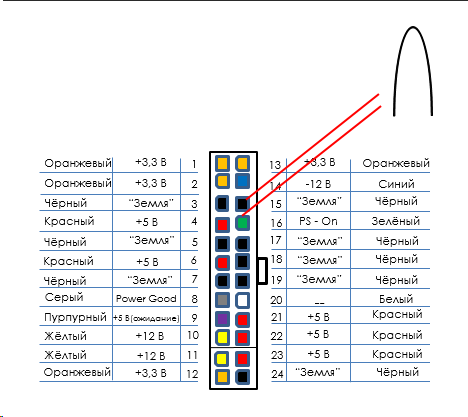
Существуют также полумодульные блоки питания с несъемными и съемными кабелями.
Самым большим преимуществом модульных блоков питания является то, что у вас больше контроля над тем, что включать, а что игнорировать в ваших подключениях.
Таким образом, вы уменьшите беспорядок внутри корпуса и улучшите вентиляцию и внешний вид, особенно в прозрачных корпусах.
Однако, если вы используете модульный блок питания, вы должны использовать проприетарные кабели, предоставленные производителем, и вы не можете использовать кабели вторичного рынка, если вам когда-либо понадобится.
Даже если вы используете кабели одного и того же производителя, они могут быть несовместимы, поэтому вы должны быть очень внимательны к любым новым кабелям, которые вы покупаете для своего модульного блока питания.
Как убедиться, что блок питания неисправен
Иногда вам может потребоваться заменить блок питания, потому что он выходит из строя, а не потому, что вы хотите обновить его.
Неисправный блок питания трудно определить, поскольку его симптомы могут быть признаками других системных проблем.
Однако некоторые признаки более красноречивы, чем другие, в том числе:
- Произвольный сбой компьютера.
- Система не запускается, хотя вентиляторы вращаются.
- У вас возникают сбои на синем экране без видимой причины и случайным образом.
- Различные компоненты ПК постоянно выходят из строя.
- Вы слышите дополнительный необычный шум от ПК.
Чтобы убедиться, что эти симптомы являются признаками неисправного блока питания, а не другой проблемы, необходимо протестировать его.
Лучший способ убедиться, что ваш блок питания выходит из строя, — это заменить его другим блоком, который, как вы знаете, работает правильно.
При выполнении этого теста обязательно соблюдайте меры предосторожности, поскольку блоки питания содержат опасное количество электричества и могут привести к катастрофическим последствиям, если вы не будете знать, как с ними осторожно обращаться.
 Обычно это самый большой разъем для источника питания.
Обычно это самый большой разъем для источника питания.
 Мультиметром
Мультиметром
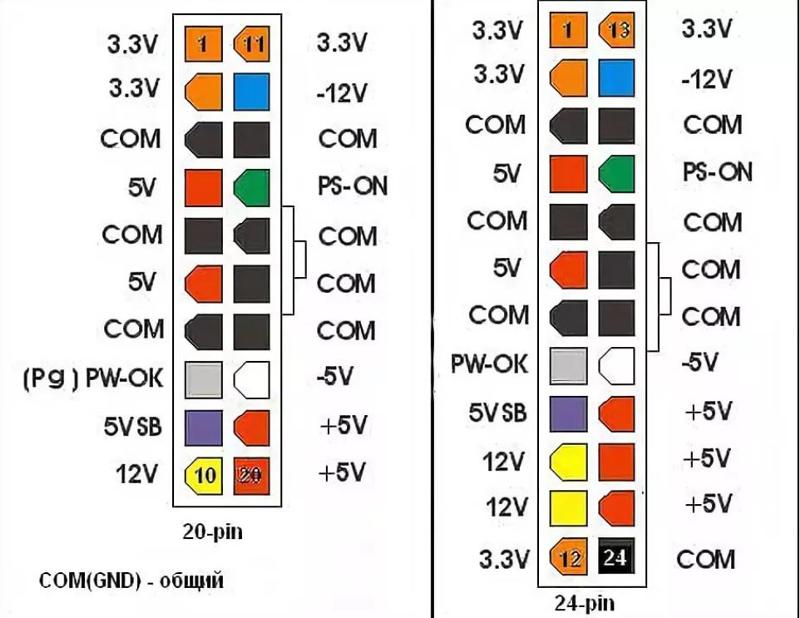

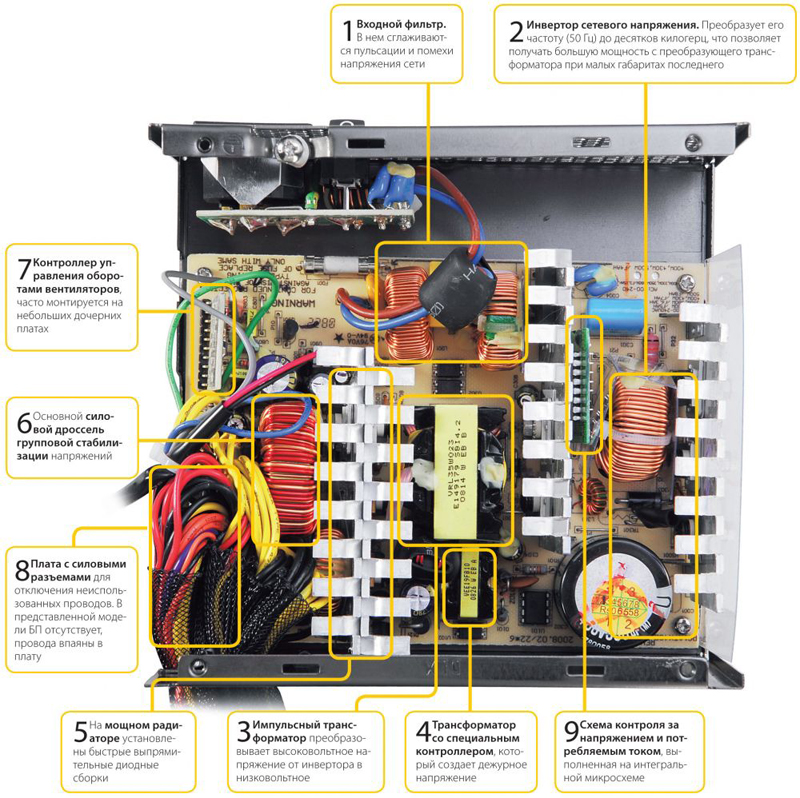 ) от БП.
) от БП.

Ваш комментарий будет первым